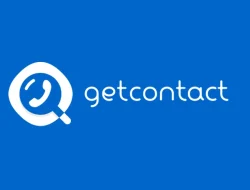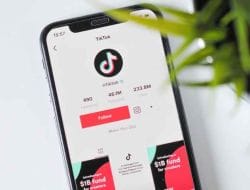FOKUS TEKNO – Apakah Anda pernah mengalami masalah ketika ingin membuka atau mengirim file media di WhatsApp, namun muncul pesan error “Maaf, file media ini tidak ada di penyimpanan internal telepon anda”? atau pengunduhan tidak dapat diselesaikan silakan coba lagi nanti, Jika ya, maka Anda tidak sendirian. Banyak pengguna WhatsApp yang mengeluhkan hal serupa dan mencari solusi untuk mengatasinya.
Pesan error ini biasanya terjadi karena file media yang ingin dibuka atau dikirim sudah terhapus, rusak, atau hilang dari penyimpanan internal telepon. Hal ini bisa disebabkan oleh berbagai faktor, seperti kesalahan sistem, virus, penghapusan tidak sengaja, format ulang, atau perpindahan file ke penyimpanan eksternal.
Namun, Anda tidak perlu khawatir. Ada beberapa cara yang bisa Anda coba untuk mengatasi masalah ini dan mengembalikan file media yang hilang. Berikut adalah beberapa cara mengatasi pesan error “Maaf, file media ini tidak ada di penyimpanan internal telepon anda”? atau pengunduhan tidak dapat diselesaikan silakan coba lagi nanti:

1. Cek Tempat Sampah Galeri
Cara pertama yang bisa Anda coba adalah dengan mengecek tempat sampah galeri. Tempat sampah galeri adalah fitur yang ada di beberapa aplikasi galeri foto dan video, seperti Google Photos, Samsung Gallery, atau Xiaomi Gallery. Fitur ini berfungsi untuk menyimpan file media yang terhapus selama periode tertentu sebelum benar-benar dihapus secara permanen.
Untuk mengecek tempat sampah galeri, Anda bisa membuka aplikasi galeri yang Anda gunakan dan mencari menu tempat sampah atau trash. Biasanya, menu ini ada di pojok kanan atas atau bawah layar. Setelah itu, Anda bisa melihat daftar file media yang terhapus dan mencari file media yang ingin Anda kembalikan. Jika Anda menemukannya, Anda bisa menekan tombol restore atau kembalikan untuk mengembalikan file media tersebut ke penyimpanan internal telepon.
2. Download Ulang File Media dari WhatsApp
Cara kedua yang bisa Anda coba adalah dengan mendownload ulang file media dari WhatsApp. Cara ini bisa dilakukan jika Anda masih memiliki riwayat percakapan dengan pengirim file media tersebut dan file media tersebut belum terhapus dari server WhatsApp.
Untuk mendownload ulang file media dari WhatsApp, Anda bisa membuka percakapan dengan pengirim file media tersebut dan mencari pesan yang berisi file media tersebut. Biasanya, pesan tersebut akan ditandai dengan ikon unduh atau download berwarna abu-abu. Setelah itu, Anda bisa menekan ikon unduh tersebut untuk mendownload ulang file media tersebut ke penyimpanan internal telepon.
3. Gunakan Aplikasi Pemulihan Data
Cara ketiga yang bisa Anda coba adalah dengan menggunakan aplikasi pemulihan data. Aplikasi pemulihan data adalah aplikasi yang berfungsi untuk memindai dan mengembalikan data yang terhapus atau hilang dari penyimpanan internal atau eksternal telepon. Ada banyak aplikasi pemulihan data yang bisa Anda gunakan, seperti DiskDigger, EaseUS MobiSaver, Recuva, atau Dr.Fone.
Untuk menggunakan aplikasi pemulihan data, Anda bisa mengunduh dan menginstal aplikasi tersebut dari Google Play Store atau situs resminya. Setelah itu, Anda bisa membuka aplikasi tersebut dan memberikan izin akses root jika diperlukan. Kemudian, Anda bisa memilih jenis file media yang ingin Anda pulihkan, seperti foto atau video. Selanjutnya, Anda bisa memulai proses pemindaian dan menunggu hingga selesai. Setelah itu, Anda bisa melihat daftar file media yang ditemukan dan memilih file media yang ingin Anda kembalikan. Terakhir, Anda bisa menyimpan file media tersebut ke penyimpanan internal telepon atau ke tempat lain yang aman.
4. Hubungi Pengirim File Media
Cara keempat yang bisa Anda coba adalah dengan menghubungi pengirim file media dan meminta untuk mengirimkan ulang file media tersebut. Cara ini bisa dilakukan jika cara-cara sebelumnya tidak berhasil dan Anda masih berhubungan dengan pengirim file media tersebut.
Untuk menghubungi pengirim file media, Anda bisa menggunakan fitur chat, panggilan suara, atau panggilan video di WhatsApp. Setelah itu, Anda bisa menjelaskan masalah yang Anda alami dan meminta untuk mengirimkan ulang file media tersebut. Jika pengirim file media masih memiliki file media tersebut, maka Anda bisa menerima file media tersebut dan menyimpannya ke penyimpanan internal telepon.
5. Perbarui Aplikasi WhatsApp
Cara kelima yang bisa Anda coba adalah dengan memperbarui aplikasi WhatsApp. Cara ini bisa dilakukan jika masalah yang Anda alami disebabkan oleh bug atau kesalahan pada aplikasi WhatsApp. Dengan memperbarui aplikasi WhatsApp, Anda bisa mendapatkan versi terbaru yang lebih stabil dan bebas dari bug.
Untuk memperbarui aplikasi WhatsApp, Anda bisa membuka Google Play Store dan mencari aplikasi WhatsApp. Setelah itu, Anda bisa menekan tombol perbarui atau update jika tersedia. Kemudian, Anda bisa menunggu hingga proses pembaruan selesai dan membuka kembali aplikasi WhatsApp.
6. Restart HP Anda
Restart atau reboot pada HP memiliki beberapa tujuan utama:
- Merefresh sistem: Ketika kita menekan tombol reboot atau restart di HP Android maka seluruh file temporary dan file sampah yang tidak dibutuhkan akan dihapus, dan saat ponsel kembali menyala maka sistem akan kembali fresh dan siap untuk digunakan secara optimal.
- Mengosongkan RAM: Proses restart dapat membantu mengosongkan RAM yang telah digunakan oleh aplikasi-aplikasi sebelumnya.
- Mengatasi gagal sistem: Jika sistem mengalami kegagalan, proses restart dapat membantu mengatasi masalah tersebut.
- Setelah install aplikasi: Kadangkala, setelah menginstall aplikasi baru, melakukan restart dapat membantu agar aplikasi tersebut dapat berjalan dengan baik.
- Jaringan bermasalah: Jika jaringan pada HP bermasalah, melakukan restart bisa menjadi solusi untuk mengatasi masalah tersebut.
Secara umum, tujuan utama melakukan restart adalah untuk mematikan semua sistem atau aplikasi yang berjalan dan memulai kembali semua sistem tersebut dari awal, sehingga lebih fresh2. Reboot berfungsi untuk menjaga kinerja aplikasi yang sudah dipasang pada ponsel.
Itu dia beberapa cara yang bisa Anda coba untuk mengatasi pesan error “Maaf, file media ini tidak ada di penyimpanan internal telepon anda”? atau pengunduhan tidak dapat diselesaikan silakan coba lagi nanti pada Whatsapp. Semoga cara-cara tersebut bisa membantu Anda untuk mengembalikan file media yang hilang dan menikmati fitur WhatsApp dengan lancar.